

西门子博途示例:块的版本控制
描述
库类型和库元素
通常有两种不同类型的库:
• “项目库”
• “全局库”
内容由两种存储类型组成:
• “类型”
• “模板副本”
图3 -46:TIA Portal 中的库
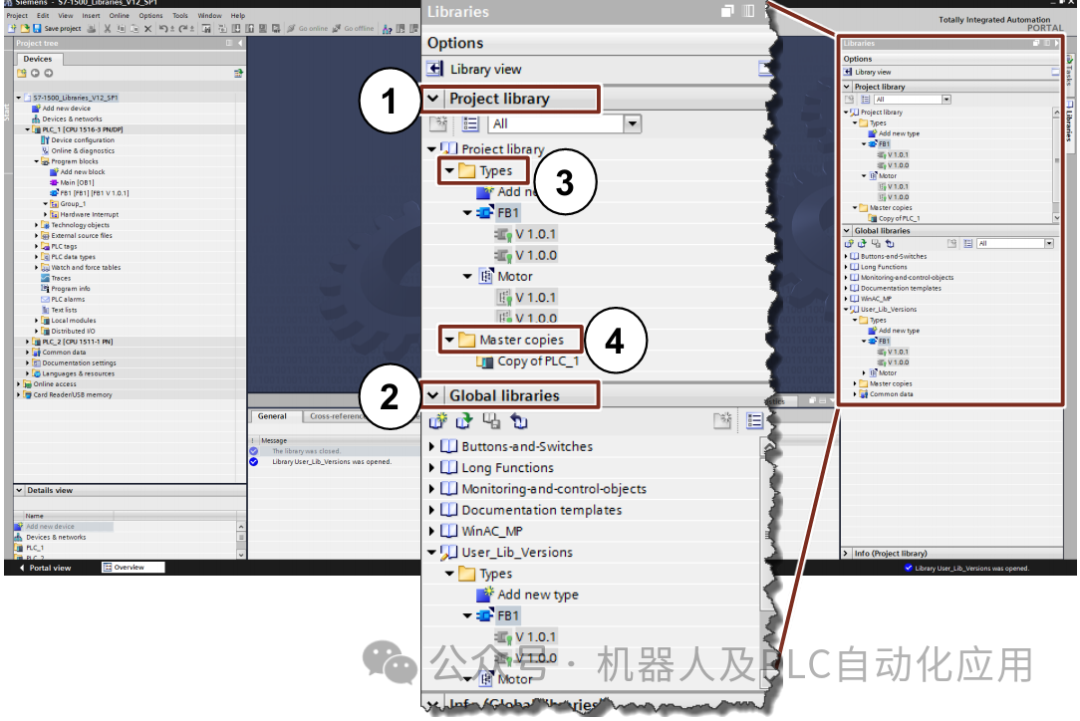
(1) “项目库”
– 集成在项目中,与项目一起管理
– 允许项目内可重复使用
(2) “全局库”
– 独立库
– 可在多个项目中使用
库包括两种不同类型的库元素存储:
(3) “模板副本”
– 库中配置元素的副本(例如块、硬件、PLC 变量表等)
– 副本不与项目中的元素相关联。
– 模板副本也可以由几个配置元素组成。
(4) “类型”
– 类型与您在项目中的使用位置相关联。当类型发生变化时,项目中的使用位置可以自动更新。
– 支持的类型是控制块(FC、FB)、PLC 数据类型、HMI 画面、HMI faceplate、HMI UDT、脚本)。
– 下级元素是自动类型化的。
– 类型是版本化的:可以通过创建更新的版本来进行更改。
– 控制器中只能有一个已使用类型的版本。
示例:创建类型
以下示例向您. 展示了库的基本功能如何与类型一起使用。
创建类型
使用“添加新数据类型”创建一个新的PLC 数据类型并创建一些变量。之后作为从属类型。
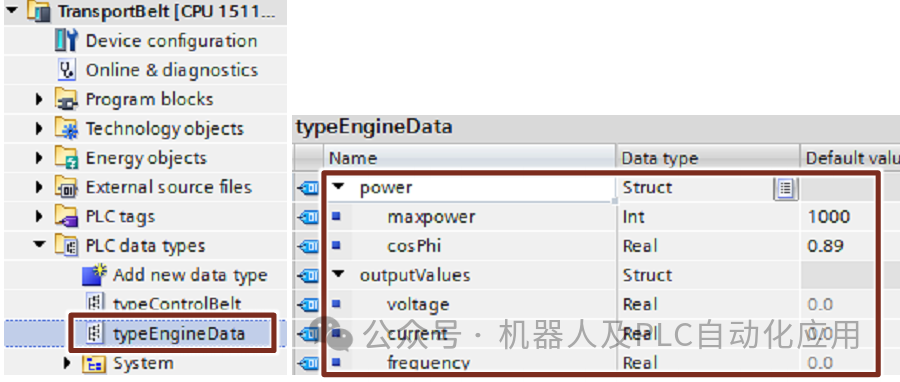
2. 使用“添加新块”创建一个新功能块。这是更高级别的类型。
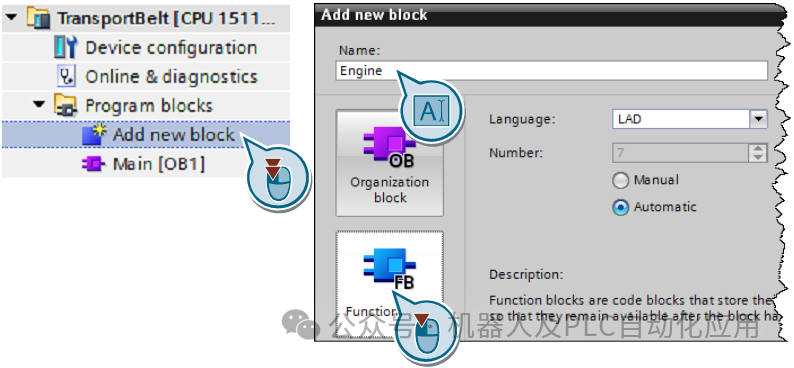
3. 定义输出变量为创建的数据类型。PLC 数据类型从属于功能块。
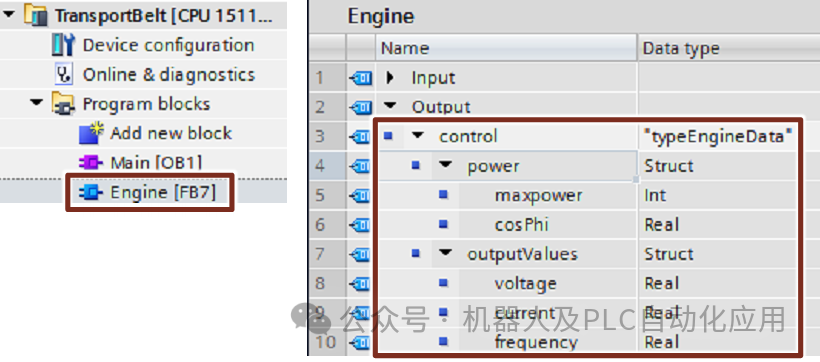
4. 通过拖放将功能块拖放到项目库中的“类型”文件夹中。
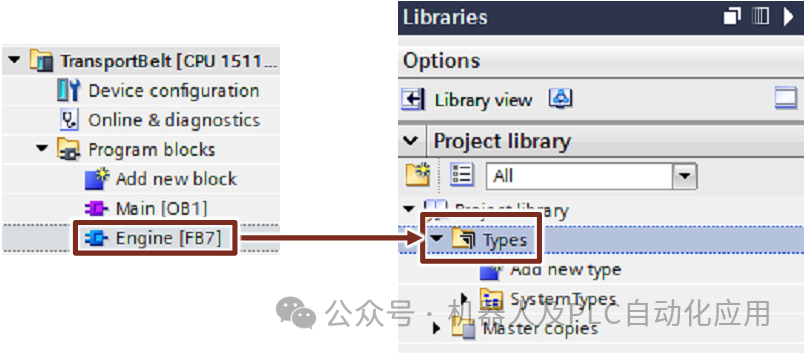
5. 可选择分配:输入名称、版本、作者和注释,然后单击“确定”确认对话框。
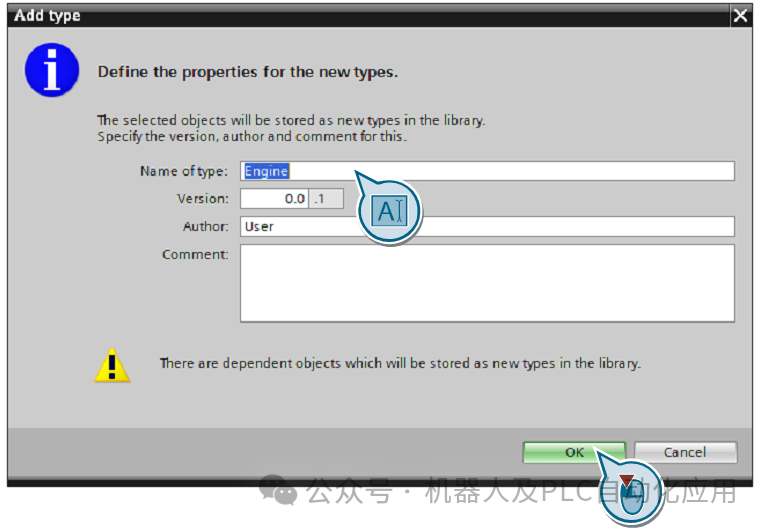
6. 从属的PLC 数据类型也自动存储在库中。
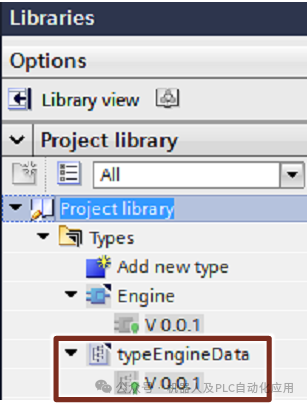
示例:更改类型
表3 -50:更改类型
右键单击“项目库”中的块并选择“编辑类型”
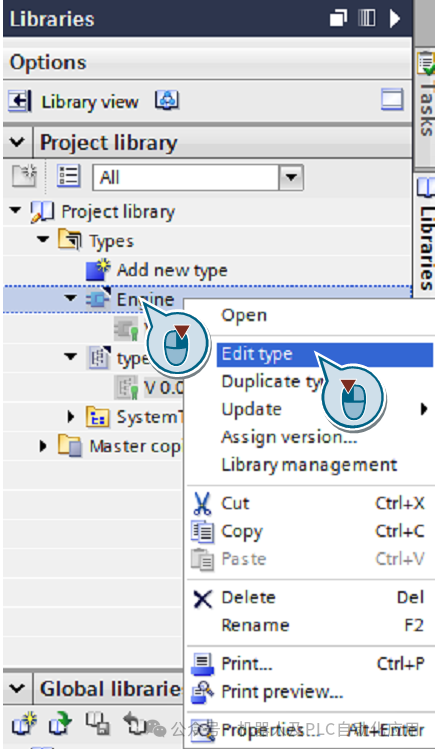
2. 选择将哪个控制器用作测试环境,然后单击“确定”确认对话框。
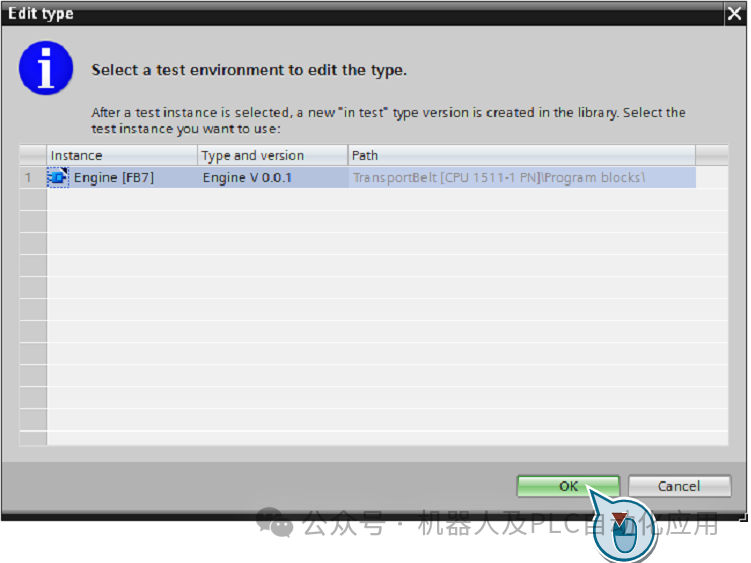
如果项目中有多个控制器使用选定的块,则必须选择一个控制器作为测试环境。
3. 块打开。一个新版本的块被创建。
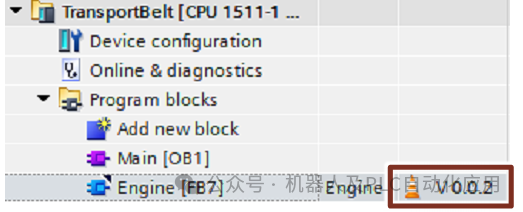
4. 添加输入变量。
在这个地方,您可以选择通过将项目加载到控制器上来测试块上的更改。完成测试块后,继续执行以下步骤。
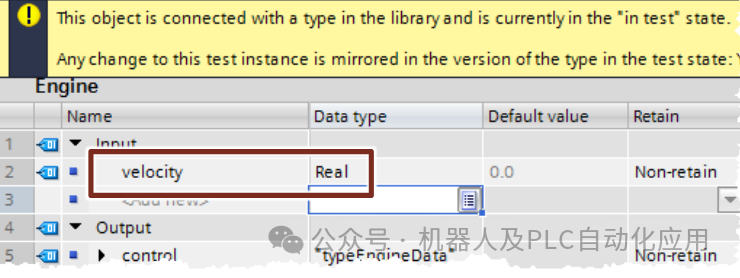
5. 点击“发布版本”按钮。

6. 一个对话框打开。在这里您可以存储与版本相关的注释。单击“确定”确认对话框。
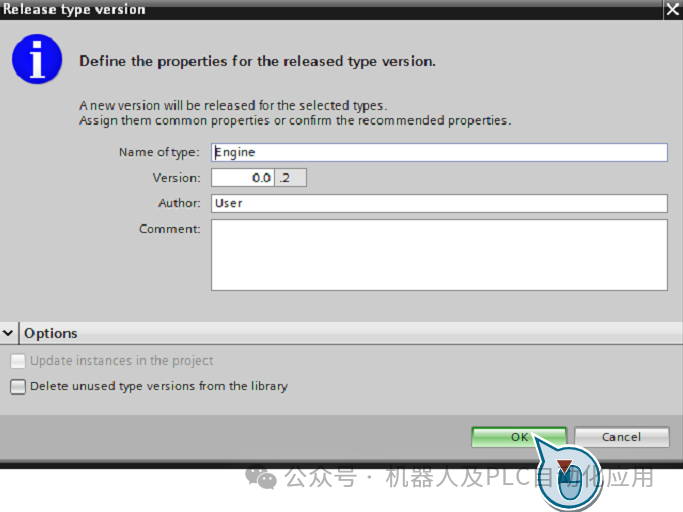
如果项目的不同控制器中有块的多个使用位置,可以同时更新:“更新项目中的实例”。
如果不再需要旧版本的元素,您可以通过单击“从库中删除未使用的类型版本”来删除它们
审核编辑:汤梓红
-
西门子流量累计FB块介绍2024-12-19 2300
-
西门子PLC中OB块的功能详解2024-06-15 9092
-
西门子博途示例:设置优化块访问2024-01-15 11101
-
西门子博途1200/1500PLC单按钮启停控制10种设计方法2023-08-31 10120
-
大型西门子PLC程序结构示例2023-07-06 2076
-
西门子博图中带有背景数据块的基本指令不同实例的区别和应用2023-05-09 15656
-
如何在博途平台调试西门子G120变频器2023-04-25 42794
-
利用物通博联工业网关实现西门子plc数据采集和控制2023-02-23 1575
-
西门子PLC编程软件博途下载2022-03-01 3359
-
北京回收西门子博途组态软件2021-05-27 809
-
西门子PLC的功能和功能块2020-11-09 4140
-
西门子PLC的块结构和块编辑的教程详细说明2020-03-19 2758
-
西门子大赛1200电梯参考程序2016-06-22 5865
全部0条评论

快来发表一下你的评论吧 !

